5-8 見出しを表示するリストボックス 2021.11.16
次の書籍の第1章~5章を公開しています。
「Excel VBA 逆引きで学ぶ ユーザーフォーム&コントロール」
ColumnHeadsプロパティは、見出しを表示するか否かを設定します。
取得・設定できる値は次の2つです。
・True:見出しを設定する
・False(既定):見出しを設定しない
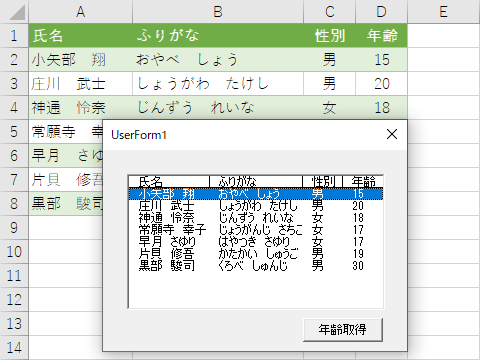
RowSourceプロパティにセル範囲を設定した場合、指定したセル範囲の一つ上のセルが見出しとして認識されます。一つ上のセルがない場合は、列番号が表示されます。
AddItemメソッドやListプロパティでリストを作成した場合、見出しは空欄になります。
プロパティウィンドウでの設定
リストから選択します。

サンプルコード
フォームを生成する際に、リストボックス1にSheet1のセル[A2:D8]を設定
表示列数を4列にし、見出しを表示設定
Private Sub UserForm_Initialize() With ListBox1 .RowSource = "Sheet1!A2:D8" .ColumnCount = 4 '表示列数 .ColumnHeads = True '見出しを設定 End With End Sub
書籍紹介140以上のサンプルファイル付き!

知りたいがすぐわかる! やりたいがすぐできる!
「Excel VBA 逆引きで学ぶ ユーザーフォーム&コントロール」(Kindle版)
ユーザーフォームを扱えると、VBAでできることが大きく広がります!
本書では、知りたいこと、やりたいことから、逆引きで学びを深められます。
■ 購入:amazon